CLI(Command Line Interface)를 통해 스위치에서 시스템 시간 설정 구성
목표
네트워크에서는 시스템 시간 구성이 매우 중요합니다. 동기화된 시스템 클럭은 네트워크의 모든 디바이스 간에 참조 프레임을 제공합니다. 네트워크 관리, 보안, 계획 및 디버깅의 모든 측면은 이벤트가 발생하는 시점을 결정하는 데 포함되기 때문에 네트워크 시간 동기화가 중요합니다. 동기화된 클럭이 없으면 보안 침해 또는 네트워크 사용을 추적할 수 없을 때 디바이스 간에 로그 파일의 상관 관계를 정확하게 파악할 수 있습니다.
동기화된 시간은 파일 시스템이 있는 시스템에 관계없이 수정 시간을 일관되게 유지하는 것이 중요하므로 공유 파일 시스템의 혼동을 줄입니다. Cisco Small Business 스위치는 SNTP(Simple Network Time Protocol)를 지원하며, 활성화되면 스위치가 SNTP 서버의 시간과 디바이스 시간을 동적으로 동기화합니다.
SNTP 또는 수동 컨피그레이션 방법과 같은 자동 컨피그레이션을 사용하여 스위치의 시스템 시간 및 날짜 설정을 관리할 수 있습니다. 스위치는 SNTP 클라이언트로만 작동하며 다른 디바이스에 시간 서비스를 제공할 수 없습니다.
이 문서에서는 CLI(Command Line Interface)를 통해 스위치에서 시스템 시간 설정을 구성하는 방법에 대한 지침을 제공합니다.
적용 가능한 디바이스 | 펌웨어 버전
- SX300 시리즈 | 1.4.7.05(최신 다운로드)
- SX350 시리즈 | 2.2.8.04(최신 다운로드)
- SG350X 시리즈 | 2.2.8.04(최신 다운로드)
- SX500 시리즈 | 1.4.7.05(최신 다운로드)
- SX550X 시리즈 | 2.2.8.04(최신 다운로드)
CLI를 통해 스위치에서 시스템 시간 설정 구성
기본적으로 스위치에는 구성된 네트워크 정책이 없습니다. 기본 LLDP-MED 전역 및 인터페이스 설정은 다음과 같습니다.
| 기능 |
기본 설정 |
| 클럭 소스 |
SNTP |
| 브라우저에서 시간 |
비활성화됨 |
| 표준 시간대(정적) |
오프셋이 UTC+0 |
| DHCP 표준 시간대 |
비활성화됨 |
| 일광 절약 시간(DST) |
비활성화됨 |
스위치의 시스템 시간 설정 보기
1단계. 스위치 콘솔에 로그인합니다. 기본 사용자 이름 및 비밀번호는 cisco/cisco입니다. 새 사용자 이름 또는 비밀번호를 구성한 경우 대신 자격 증명을 입력합니다.
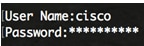
2단계. 구성하려는 포트의 현재 컨피그레이션 설정을 표시하려면 다음을 입력합니다.
SG350X#show clock [detail]- detail - (선택 사항) 표준 시간대 및 일광 절약 시간 구성을 표시합니다.
다음 정보가 표시됩니다.
- Actual Time - 디바이스의 시스템 시간입니다. DHCP(Dynamic Host Configuration Protocol) 표준 시간대와 표준 시간대의 약어를 보여줍니다.
- 시간 소스 - 시스템 클럭의 외부 시간 소스입니다.
- Time from Browser(브라우저에서 시간) - 웹 브라우저를 사용하여 구성 컴퓨터에서 스위치의 날짜와 시간을 설정할지 여부를 지정합니다.
- 표준 시간대(정적) - 표시 목적으로 사용되는 표준 시간대입니다.
- DHCP timezone - 시스템의 표준 시간대 및 일광 절약 시간(DST) 설정을 DHCP 시간대 옵션에서 가져올 수 있도록 지정합니다.

3단계. 기본 시스템 시간 구성을 선택합니다.
- Automatic Settings(자동 설정) - 이 설정이 활성화된 경우 SNTP 서버에서 시스템 시간을 가져옵니다.
- 수동 설정 - 날짜와 시간을 수동으로 설정합니다. 로컬 시간은 SNTP 서버와 같은 대체 시간 소스가 없을 때 사용됩니다.
자동 시간 설정 구성
1단계. 스위치의 Privileged EXEC 모드에서 다음을 입력하여 글로벌 컨피그레이션 컨텍스트를 입력합니다.
SG350X#configure terminal2단계. 외부 시간 소스를 구성하려면 다음을 입력합니다.
SG350X(config)#clock source [sntp|browser]옵션은 다음과 같습니다.
- sntp - (선택 사항) SNTP 서버가 외부 클럭 소스임을 지정합니다.
- browser - (선택 사항) 시스템 클럭이 아직 설정되지 않은 경우(수동 또는 SNTP에 의해), 사용자가 스위치에 로그인하면 웹 브라우저의 시간 정보에 따라 시스템 클럭이 설정되도록 지정합니다(HTTP(Hypertext Transfer Protocol) 또는 HTTP Secure(HTTPS)를 통해).

3단계. (선택 사항) 구성된 시스템 시간 설정을 표시하려면 다음을 입력합니다.
SG350X#show clock detail
4단계. (선택 사항) 스위치의 Privileged EXEC 모드에서 다음을 입력하여 구성된 설정을 시작 구성 파일에 저장합니다.
SG350X#copy running-config startup-config
5단계. (선택 사항) Overwrite file [startup-config]... 프롬프트가 나타나면 키보드에서 Y 또는 N을 누릅니다.

이제 CLI를 통해 스위치에서 시스템 시간 설정을 자동으로 구성해야 합니다.
수동 시간 설정 구성
다른 시간 소스가 없는 경우 시스템을 다시 시작한 후 시간과 날짜를 수동으로 구성할 수 있습니다. 다음 시스템이 다시 시작될 때까지 시간은 정확합니다. 수동 컨피그레이션은 마지막 수단으로 사용하는 것이 좋습니다. 스위치를 동기화할 수 있는 외부 소스가 있는 경우 시스템 시계를 수동으로 설정할 필요가 없습니다.
중요: 네트워크에 SNTP 서버와 같은 시간 서비스를 제공하는 외부 소스가 있는 경우 시스템 시계를 수동으로 설정할 필요가 없습니다.
스위치에서 시스템 시간 설정을 수동으로 구성하려면 다음 단계를 수행하십시오.
1단계. 스위치의 Privileged EXEC 모드에서 다음을 입력합니다.
SG350X#clock set [hh:mm:ss] [month] [day] [year]옵션은 다음과 같습니다.
- hh:mm:ss - 현재 시간을 시간(군 형식), 분 및 초로 지정합니다. 범위는 다음과 같습니다.
- hh - 0 - 23
- mm - 0 - 59
- ss - 0 ~ 59
- day - 월의 현재 날짜를 지정합니다. 범위는 1~31입니다.
- month - 월 이름의 처음 세 문자를 사용하여 현재 월을 지정합니다. 범위는 1월(1월)부터 12월(12월)까지입니다.
- year - 현재 연도를 지정합니다. 범위는 2000년 ~ 2037년입니다.

2단계. 스위치의 Privileged EXEC 모드에서 다음을 입력하여 글로벌 컨피그레이션 컨텍스트를 입력합니다.
SG350X#configure terminal3단계. SNTP를 시스템 클럭의 시간 소스로 비활성화하려면 다음을 입력합니다.
SG350X(config)#no clock source sntp
단계 4. (선택 사항) 표시 목적으로 표준 시간대를 설정하려면 다음을 입력합니다.
SG350X(config)#clock timezone [zone] [hours-offset] [minutes-offset]옵션은 다음과 같습니다.
- zone - 표준 시간대의 약어입니다. 범위는 최대 4자입니다.
- hours-offset - UTC와 시간 차이입니다. 범위는 -12부터 +13까지입니다.
- minutes-offset - (선택 사항) UTC와 분 차이입니다. 범위는 0~59입니다.

5단계. (선택 사항) 기본 표준 시간대 구성 설정을 복원하려면 다음을 입력합니다.
SG350X(config)#no clock timezone6단계. (선택 사항) 시스템의 표준 시간대 및 일광 절약 시간(DST)을 DHCP 표준 시간대 옵션에서 가져올 수 있도록 지정하려면 다음을 입력합니다.
SG350X(config)#clock dhcp timezoneDHCP 표준 시간대를 구성할 때 다음 지침을 확인하십시오.
- DHCP 서버에서 가져온 표준 시간대가 고정 표준 시간대보다 우선합니다.
- DHCP 서버에서 보낸 일광 절약 시간이 정적 일광 절약 시간보다 우선합니다.
- 표준 시간대 및 일광 절약 시간은 IP 주소 임대 시간이 만료된 후에도 계속 유효합니다.
- DHCP 서버에서 가져온 표준 시간대 및 일광 절약 시간은 재부팅 후 지워집니다.
- 여러 DHCP 지원 인터페이스의 경우 다음 우선 순위가 적용됩니다.
- DHCPv6에서 받은 정보가 DHCPv4에서 받은 정보 앞에 옵니다.
- 낮은 인터페이스에서 실행되는 DHCP 클라이언트에서 받은 정보는 상위 인터페이스에서 실행되는 DHCP 클라이언트에서 받은 정보보다 우선합니다.
- DHCP-timezone 옵션이 사용된 DHCP 클라이언트를 비활성화하면 동적 표준 시간대 및 일광 절약 시간 컨피그레이션이 지워집니다.

7단계. (선택 사항) 기본 DHCP 표준 시간대 구성을 복원하려면 다음을 입력합니다.
SG350X(config)#no clock dhcp timezone8단계. (선택 사항) 시스템이 자동으로 일광 절약 시간(DST)으로 전환되도록 구성하려면 다음 중 하나를 입력합니다.
SG350X(config)#clock summer-time [zone] recurring {usa | eu | {week day hh:mm week day hh:mm}} [offset] SG350X(config)#clock summer-time zone recurring {usa | eu | {[day month year hh:mm] [day month year hh:mm]}} [offset] SG350X(config)#clock summer-time [zone] date [month day year hh:mm] [month day year hh:mm] [offset]옵션은 다음과 같습니다.
- zone - 일광 절약 시간이 적용될 때 표시할 표준 시간대의 약어입니다. 범위는 최대 4자입니다.
- recurring - 여름 시간이 매년 해당 지정된 날짜에 시작되고 종료됨을 나타냅니다.
- date - 여름 시간이 명령에 나열된 첫 번째 날짜에 시작되고 명령의 두 번째 날짜에 끝나도록 나타냅니다.
- 미국 - 여름 시간 규칙은 미국 규칙입니다. 규칙은 다음과 같습니다.
- 시작 - 3월의 두 번째 일요일
- 종료 - 11월 첫 번째 일요일
- 현지 시간 오전 2시
- eu - 여름 시간 규칙은 유럽 연합의 규칙입니다. 규칙은 다음과 같습니다.
- 시작 - 3월 마지막 일요일
- 종료 - 10월 마지막 일요일
- 현지 시간 오전 1시
- 주 - 월의 주. 첫 번째 주부터 마지막 주까지가 1에서 5일까지입니다. DST가 매년 시작되거나 종료되는 월 내 주
- day - 요일(Sun과 같은 이름으로 처음 세 문자). DST가 매년 시작되거나 종료되는 요일입니다.
- date - 월의 날짜입니다. 범위는 1~31입니다.
- 월 - 월(이름 기준 처음 3자(예: 2월). 매년 DST가 시작하거나 끝나는 연도의 월
- year - year(약어 없음) 범위는 2000년부터 2097년까지입니다.
- hh:mm - 군 형식 시간(시 및 분)입니다. DST가 매년 시작하거나 끝나는 시간입니다. 범위는 다음과 같습니다.
- hh - 0 - 23
- mm - 0 - 59
- ss - 0 ~ 59
- offset - (선택 사항) 여름 시간 동안 추가할 분 수입니다. 범위는 0~1440분, 기본값은 60입니다.

9단계. 특별 권한 EXEC 모드로 돌아가려면 exit 명령을 입력합니다.
SG350X#exit
10단계(선택 사항) 구성된 시스템 시간 설정을 표시하려면 다음을 입력합니다.
SG350X#show clock detail
11단계. (선택 사항) 스위치의 Privileged EXEC 모드에서 다음을 입력하여 구성된 설정을 시작 구성 파일에 저장합니다.
SG350X#copy running-config startup-config
12단계. (선택 사항) Overwrite file [startup-config]... 프롬프트가 나타나면 Y를 Yes 또는 N을 키보드에서 누릅니다.

이제 CLI를 통해 스위치에서 시스템 시간 설정을 수동으로 구성했습니다.
개정 이력
| 개정 | 게시 날짜 | 의견 |
|---|---|---|
1.0 |
13-Dec-2018 |
최초 릴리스 |
 피드백
피드백